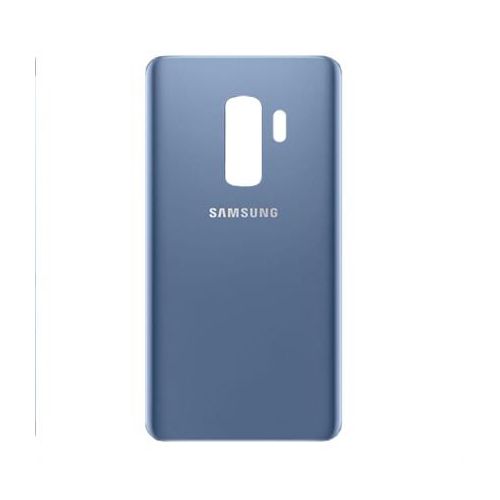Hướng dẫn thay cảm biến vân tay và kính camera Samsung Galaxy S9 Plus
Hồng Gấm
- 1658Sử dụng hướng dẫn này để loại bỏ cảm biến vân tay và nắp ống kính máy ảnh trong Samsung Galaxy S9 +.
Mở Samsung Galaxy S9 + sẽ làm hỏng lớp chống nước trên thiết bị. Nếu bạn không thay thế các con dấu dính, điện thoại của bạn sẽ hoạt động bình thường, nhưng sẽ mất khả năng chống nước. Bạn sẽ cần chất kết dính thay thế để gắn lại các thành phần khi lắp lại thiết bị.
* Bước 1: Loại bỏ kính phía sau
- Trước khi bạn bắt đầu, hãy tắt điện thoại của bạn.
- Áp dụng một máy sấy tóc được làm nóng vào một cạnh dài của điện thoại để nới lỏng chất kết dính bên dưới lớp kính phía sau. Áp dụng ít nhất trong hai phút.
- Bạn có thể cần phải hâm nóng và áp dụng lại máy sấy tóc nhiều lần trong suốt để có được chất kết dính đủ ấm để cắt.
- Chất kết dính của Samsung Galaxy S9 rất mạnh. Máy sấy tóc, súng nhiệt hoặc tấm nóng cũng có thể được sử dụng. Cẩn thận không làm nóng điện thoại. Màn hình AMOLED và pin bên trong đều dễ bị hư hại do nhiệt.
* Bước 2:
- Trong các bước sau, bạn sẽ cắt qua chất kết dính bảo vệ nắp lưng.
- Chất kết dính ở bên trong của nắp lưng được đặt ra như nhìn thấy trong hình ảnh.
- Bạn sẽ cắt qua chất kết dính trong các khu vực được hiển thị:
- Phần dày của chất kết dính
- Khu vực mỏng dính
- Tránh tò mò hoặc cắt lát trong khu vực này, để bảo vệ cáp flex cảm biến vân tay.
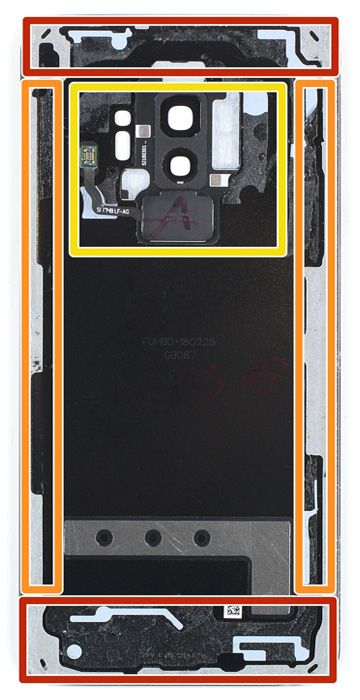
* Bước 3:
- Nếu kính phía sau của điện thoại bị nứt, cốc hút có thể không bị dính. Hãy thử nâng nó bằng băng dính mạnh, hoặc đặt ống hút vào vị trí và cho phép nó chữa khỏi để bạn có thể tiến hành.
- Nhấn một cốc hút vào nắp lưng.
- Nâng cạnh dưới của nắp lưng bằng cốc hút của bạn, mở một khoảng cách nhỏ giữa nắp sau và khung.
- Điều này có thể cần một lượng lực đáng kể, nhưng bạn chỉ cần mở một khoảng cách rất nhỏ với cốc hút để chèn dụng cụ của bạn. Nếu bạn gặp khó khăn, hãy sử dụng thêm nhiệt để làm mềm thêm chất kết dính và thử lại. Chất kết dính nguội đi rất nhanh, vì vậy bạn có thể cần phải làm nóng nó nhiều lần.
- Chèn một lựa chọn mở trong khoảng trống và trượt nó vào góc dưới bên phải.


* Bước 4:
- Chèn một lựa chọn mở thứ hai và trượt nó vào góc dưới bên trái.
- Chèn một lựa chọn mở thứ ba ở dưới cùng của điện thoại. Lựa chọn mở này vẫn ở đó trong quá trình loại bỏ kính phía sau để ngăn chặn chất kết dính.


* Bước 5:
- Bắt đầu trượt đầu chọn mở từ góc dưới bên trái dọc theo cạnh của S9 Plus.
- Để lại phần mở ở vị trí của nó sau khi bạn cắt nửa phần dính ở phía bên trái của điện thoại.
- Trượt nút chọn mở từ góc dưới bên phải lên một nửa khung và để nó ở đó.


* Bước 6:
- Chèn một lựa chọn mở thứ tư ở phía bên phải của khung và trượt nó vào góc trên cùng bên phải.
- Trượt một lựa chọn mở thứ năm dọc theo bên trái của điện thoại đến góc trên cùng bên trái.
- Sử dụng chọn mở để cắt keo còn lại dưới phần trên của kính phía sau.
- Đừng mở điện thoại hết cỡ. Cáp flex cho đầu đọc dấu vân tay vẫn được kết nối với bo mạch chủ.


* Bước 7:
- Cẩn thận nâng mặt kính phía sau nơi đặt nút âm lượng.
- Sử dụng cạnh của một spudger để nâng lên và ngắt kết nối cáp flex cảm biến vân tay.


* Bước 8:
- Tháo kính phía sau.
- Khi lắp lại theo hướng dẫn này để thay thế chất kết dính và lắp đặt lại kính phía sau.
- Trong trường hợp bạn muốn thay thế kính phía sau, hãy làm theo hướng dẫn này để chuyển khung viền camera phía sau bao gồm cả vân tay.

* Bước 9:
-Trượt một lựa chọn mở giữa cạnh trên của khung và kính phía sau.
- Nếu bạn không thể quản lý để chèn một lựa chọn mở giữa kính phía sau và khung camera phía sau, bạn có thể thử cắt keo bằng thẻ chơi.
- Sử dụng chọn mở để cắt keo bên dưới phần trên của khung.


* Bước 10:
- Chèn nút chọn mở bên dưới cạnh phải của khung camera phía sau.
- Trượt nút chọn dọc theo khung để cắt keo.
- Xoay nút chọn mở sang một bên để nâng lên viền camera phía sau bao gồm cảm biến vân tay.



* Bước 11:
- Sử dụng một cặp nhíp để loại bỏ viền camera phía sau bao gồm cả cảm biến vân tay.
- Nếu bạn sẽ áp dụng chất kết dính mới, hãy loại bỏ bất kỳ chất dính nào còn lại khỏi khung và làm sạch các khu vực được dán bằng cồn isopropyl và một miếng vải không có xơ.
- Thực hiện theo hướng dẫn dán Galaxy S chung này để áp dụng keo mới trên viền máy ảnh phía sau và kính sau.


Xem thêm: Sửa chữa điện thoại Samsung, Thay nắp lưng Samsung Galaxy S9 Plus